ブログ運営はサイト分析が命!
分析し、より良いブログになるよう改善することで、収益化への道も近づきます。
今回は、Googleanalytics(アナリティクス)の基本的な使い方、ブログに訪れたユーザーの読み解き方(分析方法)を解説していきます!
アナリティクスの導入がまだの方は、先に【分析ツール】グーグルアナリティクスとサーチコンソールの設定方法をご覧ください。
グーグルアナリティクスの読み解き方
グーグルアナリティクスとは、Googleが提供する無料のアクセス解析ツールです。
アナリティクスでは、ブログに訪れたユーザーの属性や経路などを把握できます。
具体的には、以下の5つを見ていきます。
・アクセス数関連(ユーザー、セッション、PV)
・滞在時間
・離脱率、直帰率
・ユーザー属性
アクセス数関連
サイト分析と言えば、やっぱり気になるのはアクセス数。
一言でアクセス数と言っていますが、アクセス数としてみたい数字は3つあります。
◆ユーザー
ブログの訪問人数のこと。
1日あたり、1人1カウントで示されます。
◆セッション
ブログの訪問回数のこと。
延べ人数でカウントされます。
◆PV(ページビュー)
ページを見られた回数のこと。
ページ毎にカウントされます。
・ユーザーに対してPV数が多ければ、ブログ内の導線が整っていると考えられます
・ユーザー当たりのセッション数が多ければ、熱烈なファンがついている可能性があります
・PVが多ければ、収益UPの可能性が高まります
これらの数字は、アナリティクスの「ユーザー」→「概要」から確認できます。
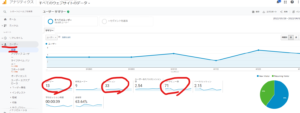
分析して、どんどん改善していきましょう!
滞在時間
その記事にどれだけ滞在していたかを示します。
アナリティクスの「行動」→「サイトコンテンツ」→「すべてのページ」で、各記事の滞在時間が確認できます。
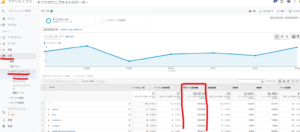

滞在時間の目安は、2,000文字で約3分と言われているから参考にしてみてね。
滞在時間が極端に短い場合、その記事が「読みにくい・価値がない」と判断されている可能性があります。リード文や本文を見直してみましょう。
特にリード文は重要です。その記事を読みたいと思うかそうでないかはリード文次第。読みやすい、読みたくなる記事に改善すれば、最後まで読んでもらえる可能性が高まります。
離脱率・直帰率
言葉の意味は、以下の通りです。
◆離脱率
サイト訪問者が、そのページで離脱した割合。
◆直帰率
ブログの最初のページを見ただけで離れた人の割合。
・離脱率が高い場合は、内部リンクの導線を改善すると良さそうで
・直帰率が高い場合は、ユーザーのニーズに合っていない可能性が考えられます
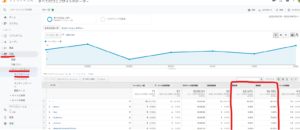

直帰が悪いとは、一概には言えないよ!
ユーザー属性
サイト訪問者の属性(年齢や性別等)がわかります。
アナリティクスの「ユーザー」→「ユーザー属性」で確認できます。
属性を把握して、刺さりやすいブログを書いてみましょう。
- 20代女性が多い場合
→きれいな写真、かわいい画像などを多用し、視覚的に見栄えのする記事を作成する。 - 中高年男性が多い場合
→正しい文章で論理だてて構成し、信用を得るような記事を作成する。
元々ブログの読者像が明確な場合は、想定通りの読者が訪れているか確認し、すり合わせていきましょう。
グーグルアナリティクスの基本的な使い方
グーグルアナリティクスの基本的な使い方について説明していきます。
分析は、ブログをより良い方向へ導くためのものなので、毎日行う必要はありません。
週イチまたは2週に一回くらいで十分です。
では、何に注意すればよいのか、一緒に勉強していきましょう。
- サイト全体のPV数の確認
- 記事毎のアクセスデータの確認と比較
- ブログの流入元の確認
- ユーザーの利用デバイスの確認
サイト全体のPV数の確認
「行動」→「サイトコンテンツ」→「すべてのページ」から、サイト全体のPV数を確認します。
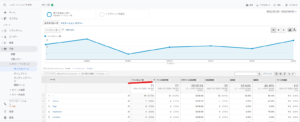
ザックリとブログ全体が順調か確認します。
- コンテンツを増やしてもPV数が伸びない場合
SEOを意識した記事になっているか確認する
ニーズのある題材を扱っているか確認する - PV数は増えているのに収益に繋がらない場合
商品を買いたくなるような記事になっているか確認する
紹介しているサービスは適切か確認する
具体的な改善方法については、今後解説していきます。
記事ごとのアクセスデータの確認と比較
「行動」→「サイトコンテンツ」→「すべてのページ」から、各記事のデータを確認します。
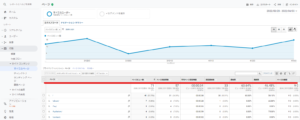
各記事、全ての項目をブログの改善に活用します。
集客できている記事を分析することで、伸び悩んでいるページの導線の改善やサイト設計を考えるきっかけにもなります。
さらに、特定の記事をクリックすることで、記事ごとのデータの推移も確認できます。
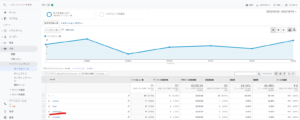
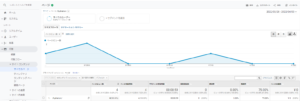
特定記事のデータを確認することで、改善点の結果を振り返る材料にもなります。

記事ごとのアクセスデータから改善点を考えるのは大事だね!
また、期間を指定し、アクセスデータを比較することもできます。
手順は以下の通りです。
- 右上、日付の横のプルダウン(▼)をクリックする
- 「比較」に✔を入れる
- 比較する期間(日付)を指定する
- 「適用」をクリックする
例えば、先月と今月の比較をしてみます。
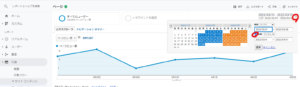
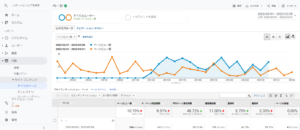
比較することで、ブログの改善がうまくいっているかどうか確認できます。

比較する期間に自分がどんな改善をしたか把握しておこう!
ブログの流入元の確認
「集客」→「概要」から、ユーザーがブログにどのようにアクセスしたかを確認します。
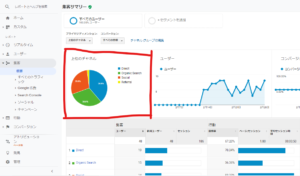
参照項目の内容は以下の通りです。
- Direct URLの直接入力やブックマーク、スマホアプリなどによる流入。
- Organic Search 検索エンジン(Google、Yahoo、Bingなど)からの流入。
- Social SNS(Twitter、Facebookなど)からの流入。
- Referral 外部リンク(他サイトのリンク)からの流入。
流入元を確認することで、例えばSNSからの流入が多ければ、SEO対策よりもSNS運用にウエイトを置くなど対策を考えることができます。
ユーザーの利用デバイスの確認
「ユーザー」→「モバイル」→「概要」から、ブログ閲覧に利用しているデバイスを確認します。

主な表示内容は下記の通りです。
- desktop PC(Windows、Mac等)から閲覧
- mobile スマートフォンからの閲覧
- tablet タブレット端末(iPad等)からの閲覧。
スマホからの閲覧が多いかと思いますが、PCも多ければサイト構成を考えていきましょう。
まとめ:データ分析を行い収益UPに繋げよう!
収益UP、アクセスUPにはデータ分析が必須です。
アナリティクスの基本的な使い方をマスターし、データ分析と改良を繰り返して収益UPに繋げていきましょう!

分析と改良でワンセットだよ!

コメント